
アニメ放題はPCやスマホからいつでもどこでも見られますが、テレビの大画面でじっくり見たり、家族や友人と一緒に楽しみたい方も多いはずです。この記事では、アニメ放題をテレビで見るための3つの方法は初めての方にもわかりやすく解説します!
目次
アニメ放題をテレビで見るには?
アニメ放題をテレビの大画面で見るには、スマートテレビ、ストリーミング端末、ゲーム機に対応している必要があるので、デバイスごとの対応状況を以下にまとめました。
| テレビデバイス | 価格 | アニメ放題の対応 |
| Fire TV Stick | 4,980円 | △(AirPlay) |
| Fire TV | 8,980円 | × |
| Chromecast | 4,980円 | ◯ |
| Apple TV | 15,800円~ | △(AirPlay) |
| スマートテレビ | 100,000円~ | × |
| ゲーム機 | 30,000円~ | × |
アニメ放題は「Chromecast(クロームキャスト)」「Fire TV Stick(※Fire TV非対応)」「Apple TV」の3つのテレビデバイスに対応しています。
Fire TV StickとApple TVは専用アプリが提供されていませんが、iPhone・iPadから「AirPlay」を利用することでテレビに映すことができます。
アニメ放題をテレビで見るための3つの方法

アニメ放題をテレビで見るための3つの方法は以下の通りです。
- Chromecastの「キャスト機能」を利用する
- Fire TV StickとApple TVの「AirPlay」を利用する
- スマホ・タブレットとテレビをHDMIケーブルで接続する
それでは初めての方にもわかりやすいように画像付きで解説します!
Chromecast(クロームキャスト)
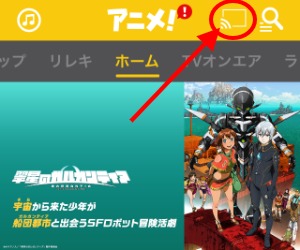
Chromecastを使ってアニメ放題をテレビで見るには、スマホ・タブレットをChromecastと同一のWi-Fiに接続してください。
スマホ・タブレットからアニメ放題アプリ(iOS 8.0以降・Android 4.1以降)を開いて、画面右上に表示されている「キャストアイコン」をタップ。
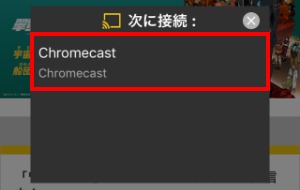
次に接続から「Chromecast」を選びます。

Chromecastに接続しているテレビに「アニメ!」と表示されたら、スマホ・タブレットとChromecastの連携はバッチリです。

あとは見たいアニメのエピソードを選ぶだけで、アニメ放題をテレビの大画面で見られます!
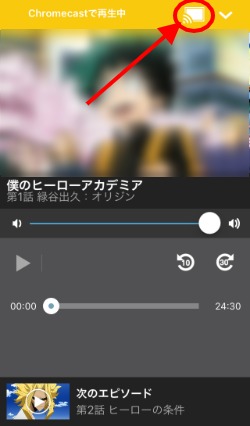
Chromecastで再生中はスマホ・タブレットから「音量調整」「再生/一時停止」「10秒巻き戻し」「30秒早送り」「次のエピソード」の操作ができます。
もちろん、スマホ・タブレットをスリープモードにしたり、他のアプリを操作しても動画再生に影響はないので安心してください。
再生をやめたいときは同じように画面右上の「キャストアイコン」をタップ。
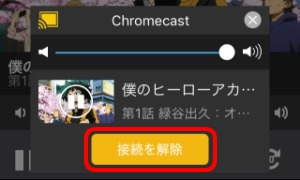
Chromecastから「接続を解除」を押すだけで、再生を停止することができます。
AirPlay(Fire TV Stick / Apple TV)
AirPlayを使ってアニメ放題をテレビで見る方法は、Fire TV StickとApple TVがありますが、今回は「Fire TV Stick」を使って解説します(Apple TVもほぼ同じ方法で利用できます)。
まず、Fire TV StickでAirPlayを利用するには、有料アプリの「AirReceiver」を購入して、インストールする必要があります(※Apple TVは不要)。
インストール後はとくに設定する必要なく、一度だけAirReceiverを開くだけで準備完了です。
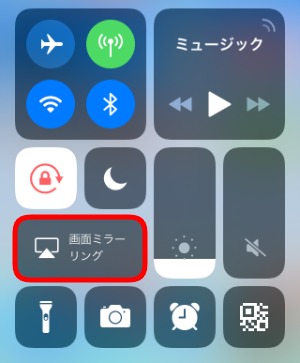
次に、iPhone・iPadをFire TV Stickと同一のWi-Fiに接続してから、コントロールセンターの「画面ミラーリング」をタップ。
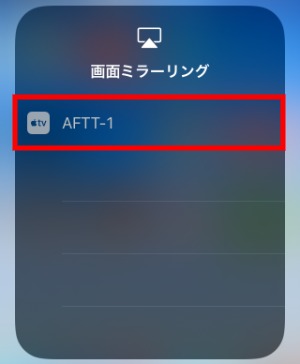
画面ミラーリングから「AFFT-1(名称が異なる場合があります)」を選ぶと、iPhone・iPadの画面がFire TV Stickに接続しているテレビにミラーリングされます。

あとはアニメ放題アプリから見たいアニメのエピソードを選ぶだけで、アニメ放題をテレビの大画面で見られます!
テレビで再生中はiPhone・iPadにAirPlayアイコンが表示されて、「再生/一時停止」「10秒巻き戻し」「30秒早送り」などの操作ができます。
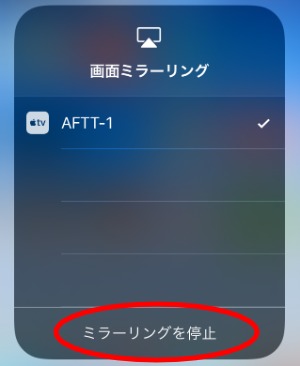
再生をやめたいときはiPhone・iPadのコントロールセンターから「画面ミラーリング」をタップして『ミラーリングを停止』を選ぶだけです。
HDMIケーブル

アニメ放題をテレビで見るための単純な方法として、スマホ・タブレットとテレビを「HDMIケーブル」で接続する方法があります。
ただし、iPhone・iPadやAndroidスマホ・タブレットはHDMIケーブルをダイレクトに接続できないので、次に紹介するアダプタ・ケーブルを用意しないといけません。
iPhone・iPadにHDMIケーブルを接続するには「Apple Lightning Digital AVアダプタ」が必要になります。
Apple Lightning Digital AVアダプタはiPhone・iPadのLightningコネクタ(充電するところ)に挿すだけで、HDMI端子に変換できるので、アニメ放題をテレビの大画面で楽しめます!
Androidスマホ・タブレットにHDMIケーブルを接続するには「MHL変換ケーブル」が必要になります。
MHL変換ケーブルは「MHL対応」のAndroidスマホ・タブレットに接続するだけで、HDMIケーブルになるので、アニメ放題をテレビの大画面に映せます!
ただし、MHLに対応したスマホ・タブレットは古いモデルしかないので、あまりオススメできません…。
アニメ放題のテレビ視聴方法まとめ
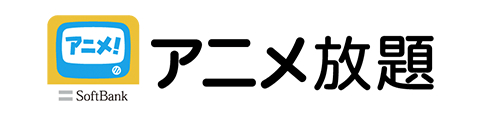
- Chromecastの「キャスト機能」を利用する
- Fire TV StickとApple TVの「AirPlay」を利用する
- スマホ・タブレットとテレビをHDMIケーブルで接続する
アニメ放題をテレビで見る方法は3つありますが、その中でも「Chromecast」がオススメです!
価格は4,980円(税込)。
誰でも少し我慢すれば購入できて、テレビのHDMI端子にChromecastを接続するだけで、アニメ放題を大画面で見られます!
他にもYouTube、GYAO!、Netflixなどの動画配信サービスを利用できるので、映画・TV番組好きには持っていて損しないデバイスです。






